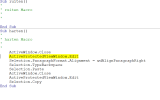Angela69
Gebruiker
- Lid geworden
- 9 mrt 2017
- Berichten
- 439
- Besturingssysteem
- Windows
- Office versie
- 365
Iets te snel door de bocht; wellicht dat de juiste kleur te maken had met een ander font. Ik zou het toch met een paar macrootjes doen, die je kunt aanmaken en aan een sneltoets kunt toewijzen. Je hoeft alleen de naam op te nemen, dan kun je onderstaande codes plakken binnen je eigen macro's.
Code:Dim sKleur As Variant
Code:Sub mcrRuiten() Application.ScreenUpdating = False With Selection sKleur = .Font.ColorIndex .InsertSymbol Font:="Arial", CharacterNumber:=9830, Unicode:=True .MoveLeft Unit:=wdCharacter, Count:=1, Extend:=wdExtend .Font.ColorIndex = wdRed .MoveRight Unit:=wdCharacter, Count:=1 .Font.ColorIndex = sKleur End With Application.ScreenUpdating = True End Sub
Code:Sub mcrSchoppen() Application.ScreenUpdating = False With Selection sKleur = .Font.ColorIndex .InsertSymbol Font:="Arial", CharacterNumber:=9824, Unicode:=True .MoveLeft Unit:=wdCharacter, Count:=1, Extend:=wdExtend .Font.ColorIndex = wdBlack .MoveRight Unit:=wdCharacter, Count:=1 .Font.ColorIndex = sKleur End With Application.ScreenUpdating = True End Sub
Code:Sub mcrHarten() Application.ScreenUpdating = False With Selection sKleur = .Font.ColorIndex .InsertSymbol Font:="Arial", CharacterNumber:=9829, Unicode:=True .MoveLeft Unit:=wdCharacter, Count:=1, Extend:=wdExtend .Font.ColorIndex = wdRed .MoveRight Unit:=wdCharacter, Count:=1 .Font.ColorIndex = sKleur End With Application.ScreenUpdating = True End Sub
Code:Sub mcrKlaver() Application.ScreenUpdating = False With Selection sKleur = .Font.ColorIndex .InsertSymbol Font:="Arial", CharacterNumber:=9827, Unicode:=True .MoveLeft Unit:=wdCharacter, Count:=1, Extend:=wdExtend .Font.ColorIndex = wdBlack .MoveRight Unit:=wdCharacter, Count:=1 .Font.ColorIndex = sKleur End With Application.ScreenUpdating = True End Sub
Hallo, hartelijk dank hiervoor.
Kun je me ook aangeven waar ik deze macro's moet plaatsen? Want ik ben echt een Digibeet hoor. Alvast bedankt